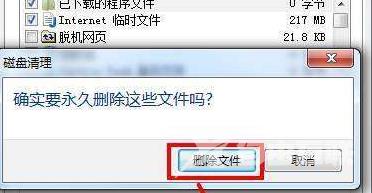c盘内存被挤占会影响电脑的运行速度,但是c盘有很多重要文件如果被误删会导致系统无法正常运行,那么要怎么才能安全的删除c盘多余文件,下面自由互联小编以win8系统为例,整理了
c盘内存被挤占会影响电脑的运行速度,但是c盘有很多重要文件如果被误删会导致系统无法正常运行,那么要怎么才能安全的删除c盘多余文件,下面自由互联小编以win8系统为例,整理了一份windows8清理c盘文件教程,用户可根据教程完成对c盘内存的清理工作,感兴趣的小伙伴一起来看看具体是怎么操作的吧。

1、右键C盘,选择“属性”
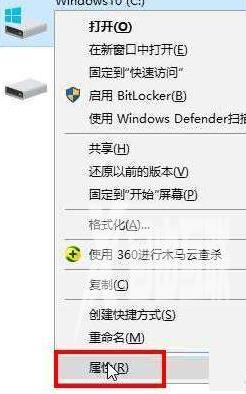
2、选择“磁盘清理”
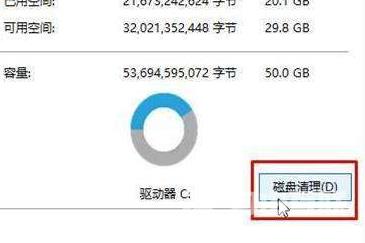
3、等待磁盘清理完成。
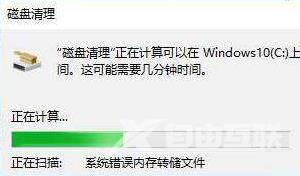
4、在这里勾选出你要清理的文件,选择确定进行清理。
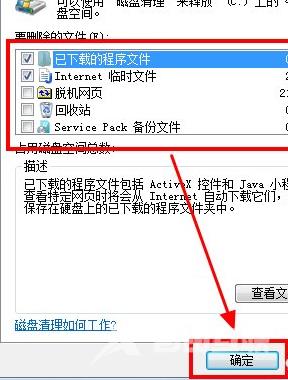
5、点击“确定”删除文件就可以了。